word怎么显示全部页面 Word 2019如何显示所有页面
时间:2024-04-14 来源:互联网 浏览量:126
在使用Microsoft Word 2019时,有时候我们希望一次性地查看整个文档的所有页面,这样可以方便我们对整体内容进行审核和修改。Word 2019如何快速显示所有页面呢?其实很简单,只需在页面布局中选择多页视图模式,就可以一次性看到所有页面的内容了。这样不仅能够提高我们的工作效率,还能让我们更加直观地了解整个文档的结构和排版。如果你也想快速查看Word文档的全部页面,不妨尝试一下这个方法吧!
步骤如下:
1.打开word,新建空白文档。
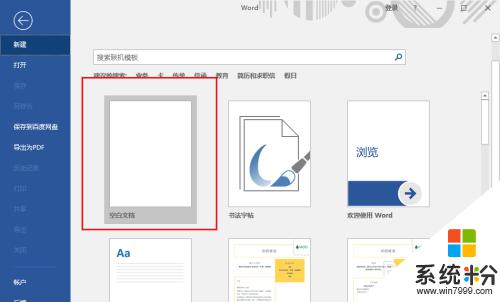
2.导入或新建多个页面,点击视图选项。
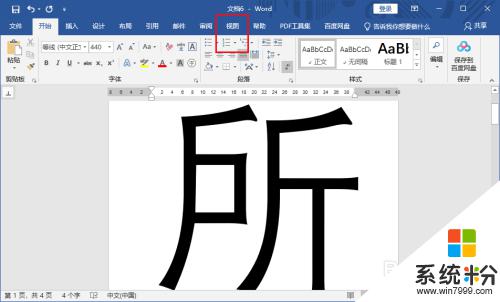
3.选择工具栏的多页选项。
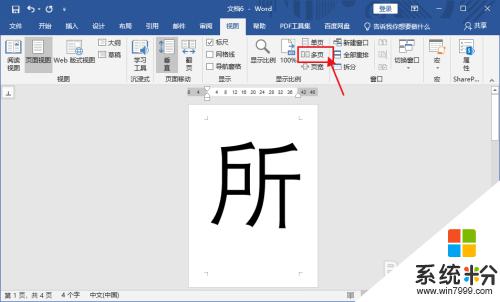
4.页面会显示所有的页面。

5.页面可以调节比例,缩小就可以看到全部的页面了。
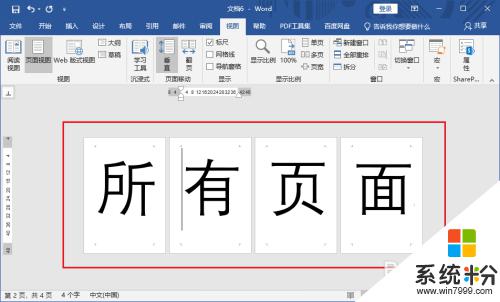
以上就是word如何显示全部页面的全部内容。如果遇到这种情况,你可以按照以上步骤解决,非常简单快速:
我要分享:
相关教程
- ·word文档中一个屏面如何把两页变一页显示? word文档中一个屏面把两页变一页显示的方法?
- ·请问电脑无法显示该页面是怎么回事 如何解决无法显示页面的问题
- ·word中首页不显示页码怎么设置 word首页不显示页码怎么操作
- ·Word文档怎么双页显示和取消双页显示 Word文档双页显示和取消双页显示的方法
- ·wps中word文档设置页码数字如何显示 wps中word文档设置页码数字显示的方法
- ·怎麽解决网页打印不能全纸张显示不全的问题 ,网页打印页面显示不全解决方法
- ·戴尔笔记本怎么设置启动项 Dell电脑如何在Bios中设置启动项
- ·xls日期格式修改 Excel表格中日期格式修改教程
- ·苹果13电源键怎么设置关机 苹果13电源键关机步骤
- ·word表格内自动换行 Word文档表格单元格自动换行设置方法
电脑软件热门教程
- 1 电脑检测不到网卡驱动 win10系统未检测到正确安装的网络适配器怎么办
- 2 word怎么输入带方框的数字|word输入带方框数字的方法
- 3 2016word设置超链接点的方法 2016word如何设置超链接点
- 4电脑屏幕显示不完全如何处理 电脑屏幕没有完全显示如何处理
- 5怎么样彻底查杀电脑中的木马病毒,彻底查杀电脑中的木马病毒的方法
- 6穿越火线总卡段的解决方案 如何处理穿越火线一直卡的问题
- 7教你局域网怎样限制网速 控制电脑下载速度的方法有哪些
- 8电脑网页打的慢的原因
- 9htc手机连接电脑不充电怎么解决? htc手机连接电脑不充电怎么处理?
- 10苹果iPhone6、6s备忘录密码忘了怎么解决? 苹果iPhone6、6s备忘录密码忘了该如何解决?
